

Cum îmi schimb căutarea în Chrome?
Dați clic pe "Setări și control" -> "Setări" -> "Căutare"
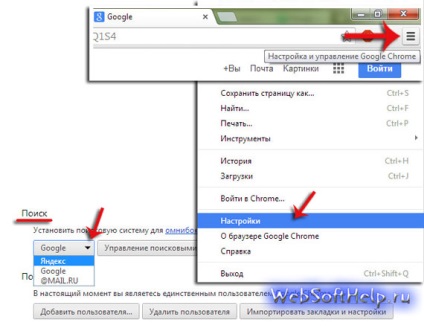
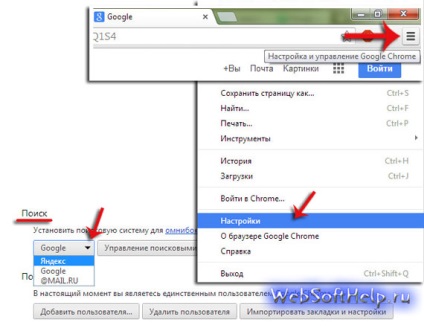
În plus, din lista drop-down vi se va cere să alegeți motorul de căutare, care va fi instalat în mod implicit.
Schimbați folderul implicit pentru descărcarea fișierelor de pe Internet
Deci, mulți utilizatori de Google Chrome ridică întrebarea: „Unde este dosarul de descărcare în cazul în care fișierele descărcate.?“ Folderul de descărcare implicit care conține toate fișierele descărcate este aici, pe această cale: C: \ Users \ * username * \ Descărcări
Dacă nu sunteți foarte confortabil și doriți să schimbați dosarul - iată ce trebuie să faceți:
Faceți clic pe "Setări și control" -> "Setări" -> "Căutați" în partea de jos trebuie să dați clic pe "Afișați setările avansate" și în câmpul "Locația fișierelor descărcate" specificați un alt dosar accesibil pentru dvs.
Alternativ, puteți să bifați opțiunea "Solicitați spațiu pentru salvarea fiecărui fișier înainte de a descărca" și acum, înainte de a începe fiecare descărcare, Chrome va întreba care folder va încărca fișierul. Atunci vezi cum îți place. Amintiți-vă - accesul corect configurat la fișierele descărcate va accelera în mod semnificativ munca dvs.
Panoul Express - marcaje vizuale pentru Google Chrome
Panoul Express este o soluție foarte convenabilă pentru a stoca cele mai vizitate site-uri sub formă de marcaje vizuale. Pot exista o mulțime de astfel de marcaje. Dacă ai lucrat vreodată în browser-ul Opera - atunci înțelegi imediat ce semne de carte sunt vizuale. Să adăugăm marcaje vizuale în Google Chrome.
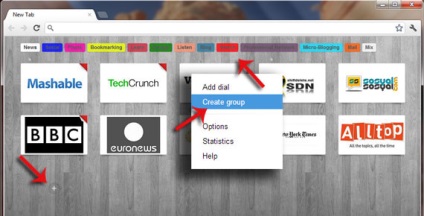
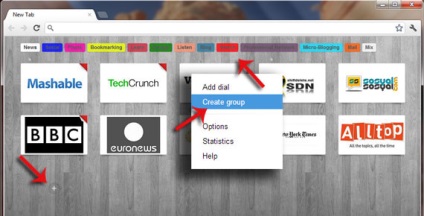
Una dintre cele mai bune extensii pentru crearea marcajelor vizuale în Google Chrome este de a exprima panoul Speed Dial 2. Adăugați plugin-ul poate „Setări“ -> „Tools“ -> „Extensii“ -> „Obțineți mai multe extensii“ și să căutați selectorul corespunzător „Speed Dial 2 "și adăugați la crom.
În plus față de tot ce se poate face în Speed Dial 2, puteți crea grupuri în care puteți combina site-urile vizuale de marcare pentru confort, de exemplu, pentru locuri de muncă, pentru divertisment etc. Puteți să atribuiți propria dvs. culoare fiecărui grup de marcaje. De asemenea, această soluție va simplifica semnificativ munca dvs. cu marcaje și va economisi timp.
Cum se copiază textul din Chrome fără stiluri - doar text?
Probabil ați observat că, atunci când copiați text din browser, de exemplu, Word se referă la toate stilurile și formatările care au fost pe acel site. Și asta creează deseori multe probleme. Cum să facem acest lucru? Pentru a copia textul din Chrome fără stiluri, există un plugin special care vă permite să copiați din browser doar text simplu fără formatare - ceea ce va face lucrul cu browser-ul mult mai ușor și mai rapid.
Adăugați plugin-ul poate „Setări“ -> „Tools“ -> „Extensii“ -> „Obțineți mai multe extensii“ și să căutați selectorul corespunzător „amaz.in“ apar plugin-ul cu același nume „Copiere ca text“ - Adăugați la Chrome.
Cum se utilizează - trebuie doar să selectați fragmentul de text dorit și să faceți clic pe butonul din dreapta al mouse-ului
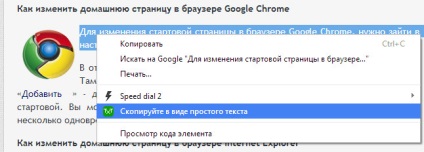
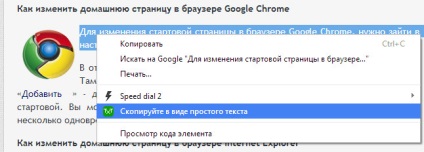
Articole similare
Trimiteți-le prietenilor: